20/04/2019 • Arquivado para: Recuperação de dados Mac • Soluções comprovadas
- Análise da recuperação de dados do Stellar Phoenix para mac
- Alternativa de recuperação de dados do mac Stellar Phoenix
Existem duas ferramentas de recuperação de disco rígido Mac fornecidas pela Stellar Information Technology e nós revisamos o Stellar Phoenix para Mac porque esta revisão atende a usuários iniciantes e intermediários. Este software é 25 dólares mais barato do que o seu irmão --- esta diferença no preço é atribuída à falta de ferramentas avançadas adicionais quando comparado ao mais caro.
Parte 1 Análise do Stellar Phoenix para Mac
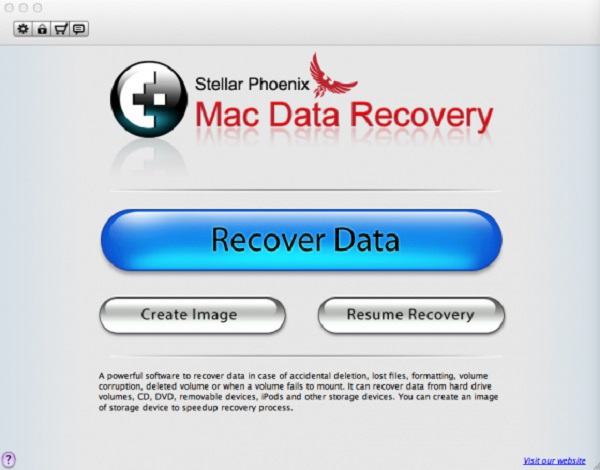
Prós: ele tem uma interface realmente amigável, processos de instalação, digitalização e recuperação rápidos e fáceis
Contras: a velocidade de varredura e recuperação está abaixo da média para HDDs e SSDs
Resumindo: Stellar Phoenix Mac é uma das melhores ferramentas de recuperação de dados que testamos e analisamos devido ao desempenho consistente na recuperação de arquivos, apesar da velocidade abaixo da média.
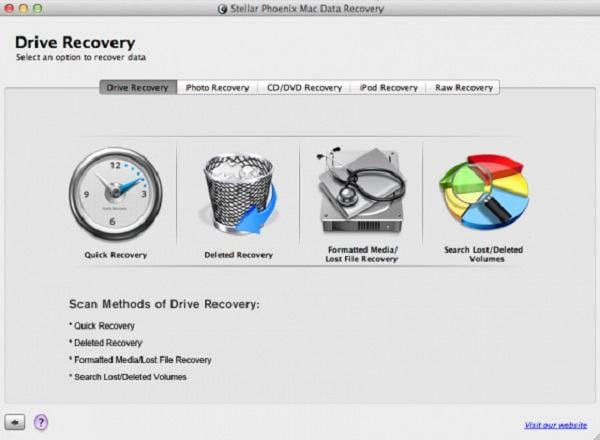
Vários testes foram realizados para Stellar Phoenix para Mac em dois cenários - arquivos perdidos e disco reformatado -- para escrever esta revisão. Esta ferramenta de recuperação de dados é capaz de poupar muito tempo e evitar grandes quantidades de estresse quando você está tentando reviver uma máquina danificada, desde pequenas falhas no sistema até grandes ataques de vírus.
Você seria capaz de recuperar uma ampla gama de formatos de arquivos a partir de uma variedade de mídias suportadas, incluindo documentos, músicas, vídeos e fotos das profundezas dos discos rígidos e discos removíveis do Mac. Com base em nossos testes, o software possui uma alta taxa de recuperação, o que indica sua confiabilidade. Esta ferramenta de recuperação de dados também é capaz de recuperar arquivos de backup criados pelo Time Machine da Apple.
Também achamos que o recurso de visualização é extremamente útil porque é raro querer que todos os arquivos perdidos sejam recuperados. É incomum que ferramentas de recuperação de dados recuperem arquivos perdidos com seus nomes originais. Portanto, achamos revigorante ver que esse software é capaz de atender a esse "desejo". Isso torna ainda mais fácil filtrar arquivos recuperáveis.
Parte 2 Alternativas para o Stellar Phoenix para Mac
Os testes para Stellar Phoenix Mac mostraram resultados altamente favoráveis. Mesmo que seja um software incrível, pode não ser a melhor ferramenta para recuperar dados perdidos ou excluídos para todos. Aqui estão duas das melhores alternativas para Stellar Phoenix para Mac para você considerar quando estiver no mercado à procura de um software de recuperação de dados.
1. Recoverit para Mac
A ferramenta de recuperação de dados Recoverit possui uma grande reputação com seus 8 modos de recuperação poderosos que lhe permitirão recuperar arquivos perdidos ou apagados de acordo com situações diferentes. Os usuários poderão usar o Recoverit para Mac em pen drives, cartões de memória, discos USB, disco rígido externo, discos rígidos internos e câmeras digitais. Ele tem a capacidade de executar "Recuperação geral" para que os usuários possam ser específicos em seus critérios de recuperação de arquivos.
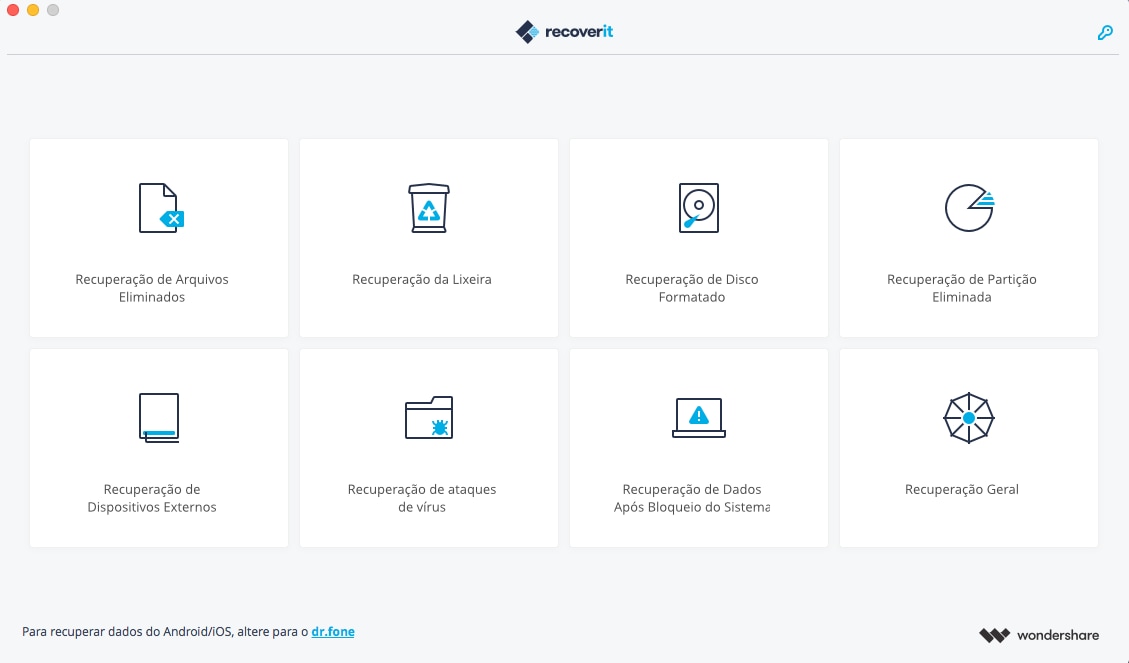
Seu software de recuperação de dados no Mac seguro e confiável
- Recupere arquivos, fotos, áudios, música, e-mails perdidos ou deletados de qualquer dispositivo de armazenamento de forma eficaz, segura e completa.
- Suporta a recuperação de dados a partir da lixeira, disco rígido, cartão de memória, pen drive, câmera digital e filmadoras.
- Compatível para a recuperação de dados após exclusão súbita, formatação, corrompimento do disco rígido, ataque de vírus, e bloqueios de sistema em diversas situações.
2. TestDisk Mac Data Recovery
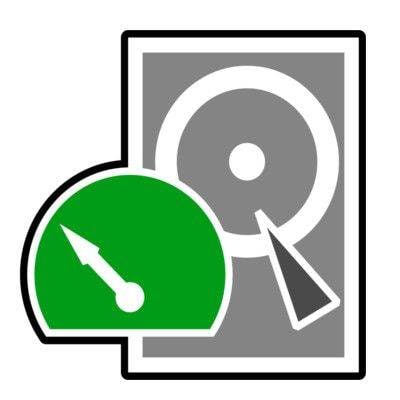
O TestDisk data recovery funciona bem para pessoas que desejam recuperar imagens e documentos, mas não funciona bem para arquivos de áudio e vídeo perdidos e excluídos. Também é uma ótima ferramenta se você tiver HDs, pois ele busca e recupera arquivos excluídos/perdidos rapidamente nesses tipos de discos de armazenamento.
Parte 3: comparação de vantagens e desvantagens
Como tudo no mundo, todos os três softwares têm suas próprias vantagens e desvantagens que afetarão diferentes usuários de maneiras diferentes. A tabela abaixo compara as vantagens e desvantagens dessas excelentes ferramentas de recuperação de dados do Mac:

Testamos e analisamos muitas ferramentas de recuperação de dados e o Stellar Phoenix para Mac é realmente uma das melhores disponíveis no mercado. É realmente eficaz e eficiente com alta taxa de recuperações bem-sucedidas. Também é ótimo para quem não é um especialista em tecnologia por causa de sua interface amigável. Realmente vale a pena o investimento.
Nota: Recuperar dados perdidos no Mac OS X 10.13 (High Sierra)
Devido ao requisito do macOS High Sierra (macOS 10.13), os usuários de Mac não têm permissão para acessar a unidade integrada de sistema de nenhum aplicativo. Portanto, se você precisar restaurar dados perdidos do disco do sistema no macOS 10.13, primeiro "desative a Proteção de Integridade do Sistema".
Como desativar a "proteção de integridade do sistema"? Por favor, siga os passos abaixo.

Passo 1 Reinicie o Mac e mantenha as teclas "Comando + R" pressionadas simultaneamente após ouvir o toque de inicialização. Isto iniciará o OS X no modo de recuperação.

Passo 2 Quando a tela "OS X Utilities" aparecer, abra o menu "Utilities" na parte superior da tela e escolha "Terminal".

Passo 3 Na janela do "Terminal", digite "csrutil disable " e pressione " Enter". Reinicie, então, o seu Mac.
Recuperação de Mac
- Recuperar Dados no Mac
- Recuperar Dados Grátis
- Recuperar Arquivos da Lixeira
- Recuperar Fotos Apagadas
- Recuperar Arquivos Sobrescritos
- Recuperar HD Externo no Mac
- Recuperar Arquivos de Word no Mac
- Reparar Problemas no Mac
- Deletar Dados no Mac
- Dicas em Mac








Luís Santos
chief Editor